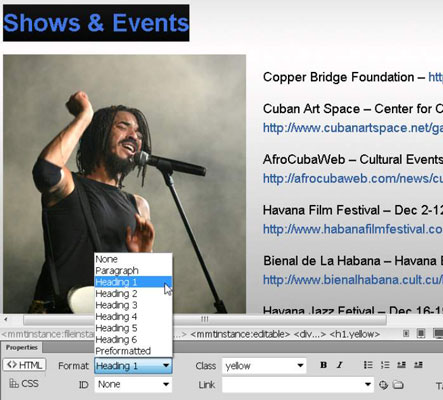Mnogi ljudje so prijetno presenečeni, kako enostavno lahko ustvarijo osnovno spletno stran z besedilom in slikami v Dreamweaverju. Osnovno oblikovanje besedila lahko izvedete z uporabo možnosti oblikovanja HTML Dreamweaverja, vključno z oznakami naslova in odstavka. Začnite s temi osnovnimi oznakami HTML, da bodo stvari na začetku preproste.
Kako dodati besedilo na spletno stran v Dreamweaverju
Če želite na stran dodati besedilo, lahko preprosto kliknete, da vstavite kazalec na vrh strani in vnesete. Če želite dodati besedilo, ki ga imate nekje drugje, na primer v datoteko, ustvarjeno v Microsoft Wordu, lahko kopirate in prilepite besedilo v Dreamweaver, namesto da ga znova vnašate.
Dreamweaver ponuja veliko načinov za ohranjanje oblikovanja, ko kopirate in prilepite besedilo iz drugega programa. Ta funkcija je še posebej pomembna, ko kopirate besedilo iz Microsoft Worda, ker če besedilo prilepite tako, kot je, tvegate, da boste vključili veliko dodatne kode, ki je edinstvena za Microsoft Word in lahko povzroči težave na vaši spletni strani.
Privzeto lahko spremenite, kako Dreamweaver obravnava oblikovanje, ko izberete Uredi→ Prilepi, tako da spremenite nastavitve v kategoriji Kopiraj/Prilepi. Izberete lahko tudi Uredi→ Posebno lepljenje, da prikažete te možnosti vsakič, ko prilepite novo vsebino.
Sledijo štiri glavne možnosti za vstavljanje besedila, ko izberete Uredi→ Posebno lepljenje, in trije načini za izboljšanje izbire:
-
Samo besedilo: Dreamweaver odstrani poljubno oblikovanje in vstavi golo besedilo.
-
Besedilo s strukturo: Dreamweaver vključuje odstavke, sezname, tabele in druge možnosti strukturnega oblikovanja.
-
Besedilo z osnovnim oblikovanjem Structure Plus: Dreamweaver vključuje strukturno oblikovanje in osnovno oblikovanje, na primer krepko in ležeče.
-
Besedilo s popolnim oblikovanjem Structure Plus: Poleg prejšnjih možnosti Dreamweaver vključuje oblikovanje, ustvarjeno s slogovnimi listami v programih, kot je Microsoft Word.
-
Ohrani prelome vrstic : prelomi vrstic so ohranjeni, tudi če ne obdržite drugih možnosti oblikovanja. Ta možnost ni na voljo, če izberete Samo besedilo.
-
Počisti razmik med odstavki Word: ta možnost odstrani posebno kodo za oblikovanje, ki je edinstvena za Microsoft Word in ni potrebna (in ni priporočljiva) za besedilo v spletu.
-
Pretvarjanje pametnih citatov v ravne narekovaje : Pametni narekovaji – splošno ime za tiste elegantne kodraste narekovaje, ki jih oblikovalci radi uporabljajo v tiskanih dokumentih – zahtevajo poseben znak, da se pravilno prikaže v spletu, in ta posebni znak ne deluje v vseh spletnih brskalnikih. . Če se želite izogniti tej možni težavi, izberite to polje in pretvorite vse svoje pametne ponudbe v ravne.
Kako oblikovati besedilo z oznakami naslovov v Dreamweaverju
Ena najboljših možnosti oblikovanja naslovov je zbirka oznak naslovov. V HTML z uporabo oznak naslovov (
,
, in tako naprej) za oblikovanje besedila, ki služi kot naslov ali naslov, ponuja številne prednosti. Naslovne oznake so zasnovane tako, da se prikažejo v relativnih velikostih, s
Največji,
manjši,
še manjši in tako naprej
.
Ne glede na to, kakšna je privzeta velikost besedila spletne strani (in velikosti besedila se lahko razlikujejo glede na nastavitve brskalnika in računalniške platforme), vsako besedilo, oblikovano z
oznaka je vedno večja od besedila, oblikovanega s
.
Priljubljeno prepričanje je, da številni iskalniki dajejo prednost ključnim besedam v besedilu, oblikovanem z oznako
oznako, ker je najpomembnejše besedilo na strani običajno vključeno v naslov največje velikosti. Podobno vam bodo strokovnjaki za iskalnike povedali, da bi morali uporabiti
označite samo enkrat na stran.
Če želite oblikovati besedilo z oznako naslova, sledite tem korakom:
Označite besedilo, ki ga želite oblikovati.
V inšpektorju lastnosti na dnu delovnega prostora se prepričajte, da je izbran gumb HTML na levi strani inšpektorja.
S spustnim seznamom Oblika izberite možnost naslova.
Ko se uporabijo oznake naslovov, se besedilo samodejno spremeni in postane veliko in krepko v pogledu načrta.
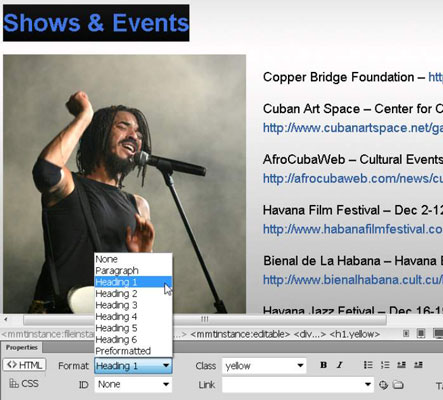
Zasluge: Foto Casey Stoll
Na splošno je Inšpektor lastnosti najlažji način za uporabo osnovnega oblikovanja, vendar lahko te možnosti oblikovanja HTML najdete tudi tako, da izberete Oblika→ Oblika odstavka in nato v podmeniju, ki se prikaže, izberete možnost naslova.
Kako dodati odstavke in prelome vrstic v Dreamweaverju
Ko ustvarjate zasnove strani za splet, morate delovati v okviru številnih omejitev, ki se na prvi pogled morda zdijo zmedene. Spletno oblikovanje in tiskanje se bistveno razlikujeta, kar lahko celo na videz preprosta opravila zaplete, kot bi pričakovali. Kako ustvarite prelome odstavkov in vrstic, je dober primer.
Če delate v pogledu načrtovanja v Dreamweaverju in pritisnete tipko Enter (Windows) ali tipko Return (Mac), Dreamweaver vstavi oznako odstavka ali
, v kodi, ki ustvari prelom vrstice, ki mu sledi prazna vrstica.
Če želite prelom vrstice brez dodatne prazne vrstice, držite tipko Shift, medtem ko pritisnete Enter (ali Return), da poveste Dreamweaverju, naj vstavi
oznako v kodo in ustvari prelom ene vrstice.
Najboljša praksa je, da se izognete uporabi več odstavkov ali oznak za prelom za ustvarjanje dodatnega prostora na spletni strani (in vsi brskalniki ne bodo ohranili praznega prostora, če ga ustvarite na ta način). Če želite dodati veliko prostora med odstavki ali drugimi elementi na strani, je najboljša možnost uporaba CSS.
Če delate v pogledu kode in dodate presledek s tipko Enter ali Return, v kodo dodate prazen prostor. Dodaten prostor v kodi HTML je lahko koristen, ker lahko dodaten prostor olajša branje kode, vendar na splošno ne vpliva na način, kako je stran prikazana v pogledu načrta ali v spletnem brskalniku.